2018年になってすぐ、当ブログをhttps化する手続きを実施しました。
別件の決済関係で手間取ってしまい時間を要したものの、同日1時までにはSSL化が完了していました。
以前から気にしていたことです。
年が変わったので、いい機会です。
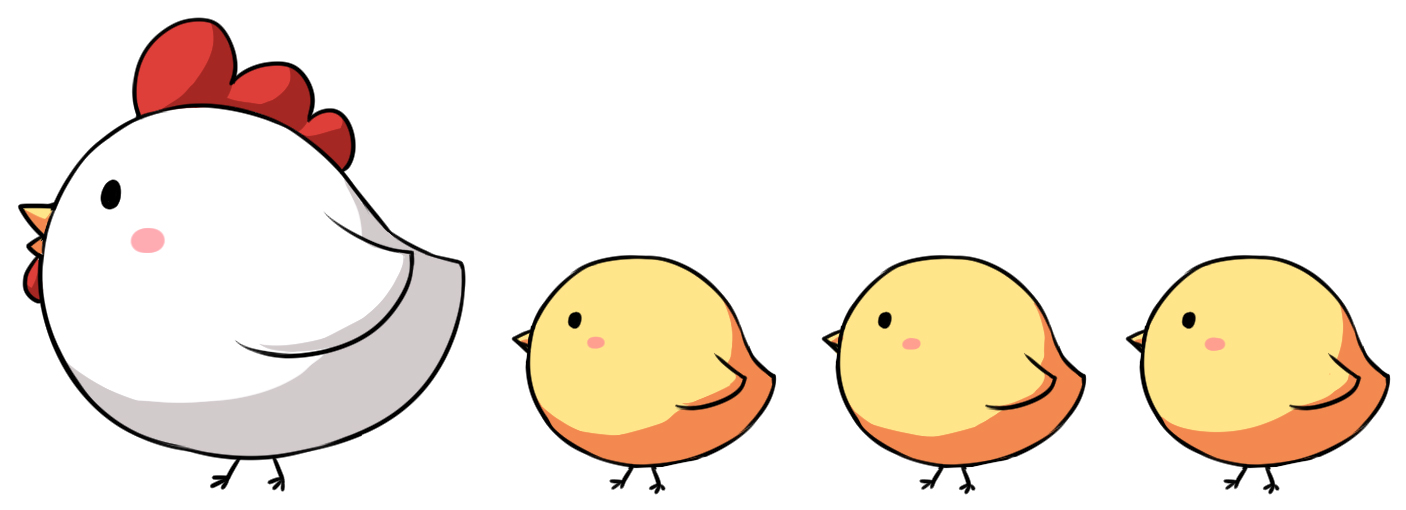
以下は確認後のツイートです。(ちょっと時間が経っているのはご愛敬ですw)
ブログをSSL化しました。
あっという間過ぎて、びっくりしました。https://t.co/viih0LCqam— wnkhs (@wnkhs_net) 2017年12月31日
必要事項を入力して、お金を支払ったら終わりでした。
サイト内のリンクはきれいに直してくれたようで、作業が楽過ぎで驚きです。
前提として、Z.com WP のプランでレンタルサーバーを運用しています。
そのため、料金は月額108円(税込み)です。
SSLの申し込み手続き
サーバーの管理画面で申し込みの操作をしてから、必要事項を入力していくだけです。
手続きが完了すれば、承認待ち状態になります。
注意事項としては、未払いの請求がある場合は、事前に決済を完了しておきましょう。
さんざん必要事項入力を行った挙句、手続き失敗で終了します。。
申し込みの詳細は、ヘルプページのとおりです。
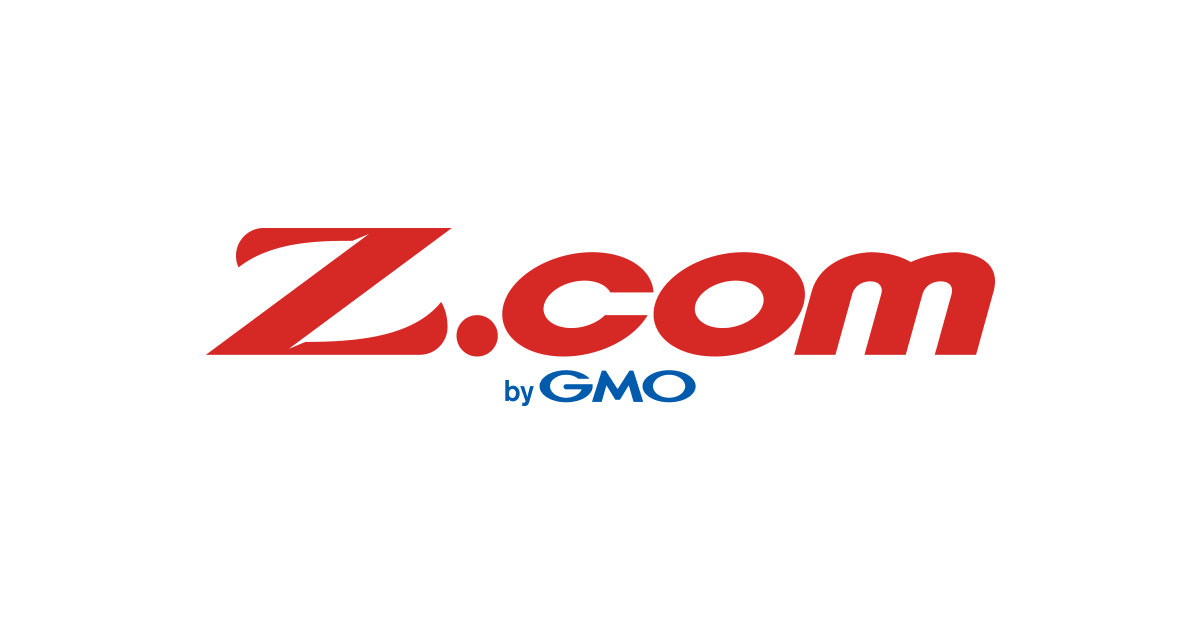
概ね以下のような流れです。
My Z.comの「SSL利用」のところで「利用開始する」をクリックすると、SSLの画面に遷移します。
申し込むプランが「クイック認証SSL」になっていることを確認し、対象のサーバーとWordPressを選択します。
その後は、CSR設定の情報を入力していきます。
最後に確認画面になるので、入力内容を確認して手続きを進めます。
なぜかお支払金額が0円ですが、認証後に108円お支払いになります。
変な期待は不要ですw
申請の手続きが完了したら、後は待つのみです。
完了通知と適用
手続きが終わり、証明書の取得完了までは30分程度でした。
認証中は何もできないので、ただテレビを観ていただけなのです。
Z.comからメールが来て、作業が完了したことを知りました。
受信時間は、0:53です。
いっしょに、サイトシールのコードも送られてきました!
完了通知を受け取った後、URLが「https」になっていることを確認しました。
あらためて個別の投稿のURL表記を確認すると、wnkhs.netへの内部リンクは、すべてhttpsに置き換わっていました。
楽過ぎます!
aタグでのリンクだけでなく、リンクカード分も修正されていました。
しばらくはリダイレクトになるものと思い込んでいました。
手間がかなり省けたと思います。よかったです。
https化後に必要な手続き
URL変更に伴い、以下のサービスで各種設定変更が必要です!
- Googleアナリティクス
- Google Search Console
やることが意外と多いのです。
Googleアナリティクス
「プロパティ設定」で「デフォルトのURL」を変更します。
httpからhttpsへの変更です。
さらに、Search Consoleとの関連付けも変更です。
URLが変わっているので、httpsの方に関連付けます。
ということで、古い方はいったん削除しました。
Google Search Console
サイトを追加します。
ここでは、「プロパティを追加」という言葉遣いになります。
新規追加なので、所有権の確認が必要です。
今回も、アナリティクスのコードを使いました。あっさり認証できてよかったです。
Search Console で、「Googleアナリティクスのプロパティ」を設定して、データを使えるようにします。
httpsのサイト情報を表示している状態で、画面右上の歯車アイコンです。
おまけ
管理画面へのログイン用URLも変わったので、ブックマークも編集しました。
「http」に『s』を付ける瞬間は、ちょっと嬉しい気分になりました!w


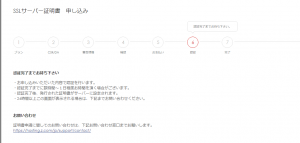


ご意見やご感想などお聞かせください! コメント機能です。